很多用户在使用 Win10 时都会遇到这样的情况:正在处理重要文档、编辑视频或进行线上会议,系统更新的弹窗突然弹出,不仅打断当前操作流程,若不慎误触还可能触发强制重启,导致未保存的文件丢失。这类弹窗的频繁出现,让不少用户迫切需要简单有效的关闭方法,既能保持使用专注度,又能灵活控制更新时机。
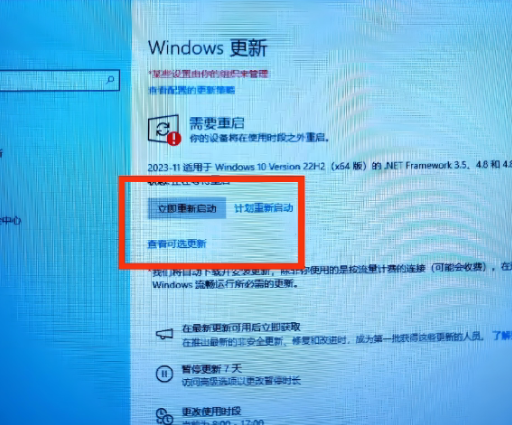
1. Win10 更新弹窗成因
Win10 系统更新自动弹窗的核心原因,源于微软对系统安全的设计逻辑。微软在 Windows 10 官方技术文档中明确提到,自动更新是保障系统安全的关键机制 —— 通过实时推送安全补丁、漏洞修复程序,减少黑客利用系统漏洞入侵的风险。默认情况下,Win10 会根据设备硬件配置、系统版本(家庭版 / 专业版 / 企业版)以及网络环境,自动检测并触发更新提醒,当检测到高优先级安全补丁时,弹窗会强制弹出以确保用户及时安装。
此外,部分用户遇到的弹窗频繁问题,还与系统更新服务的运行状态有关。若此前更新过程被中断(如意外关机、网络断开),系统会在下次开机后反复触发弹窗,提示继续未完成的更新流程,这种情况下的弹窗往往更难通过常规关闭按钮消除。
2. 三种快速关闭方法
针对不同使用场景,用户可选择对应的快速关闭方式,操作难度从低到高适配各类人群。
最简单的临时关闭方法适合普通用户:打开 Win10 桌面左下角的 “开始” 菜单,点击 “设置” 图标(齿轮样式),在弹出的窗口中选择 “更新和安全”,进入 “Windows 更新” 页面后,点击 “暂停更新” 选项,根据需求选择暂停 7 天、14 天或 35 天(不同 Win10 版本暂停时长略有差异,家庭版通常最长暂停 35 天)。这种方法无需修改系统核心设置,重启电脑后仍可恢复自动更新提醒。
对于需要长期控制更新的专业用户,可通过组策略编辑器关闭弹窗:按下键盘 “Win+R” 组合键,在弹出的 “运行” 窗口中输入 “gpedit.msc” 并回车,依次展开 “计算机配置 - 管理模板 - Windows 组件 - Windows 更新”,找到 “配置自动更新” 选项并双击,选择 “已禁用” 后点击 “确定”,重启电脑后系统将不再自动弹出更新提醒。需注意,Win10 家庭版默认不支持组策略编辑器,需通过第三方工具开启或选择其他方法。
还有一种适用于所有版本的方法:通过服务管理器禁用更新服务。按下 “Win+R” 输入 “services.msc” 回车,在服务列表中找到 “Windows Update”,双击打开属性窗口,将 “启动类型” 改为 “禁用”,同时点击 “停止” 按钮终止当前服务,最后点击 “确定”。这种方法关闭最为彻底,但需注意后续需手动开启服务才能检查更新。
3. 关闭后的安全要点
关闭自动更新弹窗后,用户需主动承担系统安全维护责任,避免因长期不更新导致漏洞风险。安全软件厂商 360 安全研究院曾发布报告指出,长期关闭 Win10 自动更新的设备,遭遇勒索病毒、远程控制木马攻击的概率会提升 3 倍以上。因此建议用户每月至少手动检查一次更新:打开 “设置 - 更新和安全 - Windows 更新”,点击 “检查更新”,待系统扫描完成后,选择性安装安全补丁(优先安装标注 “重要”“安全” 的更新包,可忽略部分功能更新)。
此外,若用户选择通过组策略或服务管理器彻底关闭更新,需关注微软官方公告。当出现重大安全漏洞(如 2023 年的 “PrintNightmare” 打印服务漏洞)时,微软会发布紧急补丁,此时需临时开启更新服务安装补丁,修复后再关闭,平衡使用体验与系统安全。
Win10 系统更新自动弹窗的设计初衷是保障安全,但确实给用户带来了使用干扰。通过了解弹窗成因,选择临时暂停、组策略配置或服务禁用等方法,可有效解决这一问题。不过需注意,关闭自动更新并非 “一劳永逸”,定期手动检查关键补丁、根据微软公告调整更新策略,才能在避免弹窗干扰的同时,让系统保持安全稳定。未来随着微软对 Win10 系统支持的深入,或许会推出更灵活的弹窗提醒设置,让用户自主选择提醒时机与频率,进一步优化使用体验。


